10 วิธีในการแก้ไขข้อผิดพลาด Dropbox 404
เผยแพร่แล้ว: 2023-03-22
Dropbox เป็นบริการจัดเก็บไฟล์บนคลาวด์และแบ่งปันด้วยส่วนต่อประสานที่ใช้งานง่าย ช่วยให้คุณเข้าถึงไฟล์จากอุปกรณ์ใดก็ได้ และเก็บสำเนาของไฟล์ไว้ใน Dropbox เพื่อให้คุณเข้าถึงได้แม้ในขณะที่คอมพิวเตอร์ออฟไลน์ คุณยังสามารถสร้างโฟลเดอร์เพื่อจัดระเบียบไฟล์ของคุณ และคุณสามารถแบ่งปันไฟล์กับผู้อื่นโดยใช้คุณสมบัติการแบ่งปันของ Dropbox Dropbox ช่วยให้เข้าถึงไฟล์ได้ง่ายและยังให้ความสามารถในการทำงานร่วมกับผู้อื่นผ่านคุณสมบัติการทำงานร่วมกัน แม้ว่า Dropbox จะเป็นบริการที่น่าเชื่อถือเป็นส่วนใหญ่ แต่ก็มีข้อผิดพลาดบางอย่างที่คุณอาจพบเมื่อใช้งาน ข้อผิดพลาดทั่วไปอย่างหนึ่งที่คุณอาจพบคือข้อผิดพลาด 404 คุณอาจกำลังมองหาการแก้ไขที่คุณสามารถทำตามเพื่อแก้ไขข้อผิดพลาดนี้ได้ ในกรณีนี้ คุณมาถูกทางแล้ว บทความนี้จึงเกี่ยวกับวิธีแก้ไขข้อผิดพลาด Dropbox 404

สารบัญ
- วิธีแก้ไขข้อผิดพลาด Dropbox 404
- Dropbox Error 404 หมายถึงอะไร
- อะไรทำให้เกิดข้อผิดพลาด 404 ที่รันไทม์ใน Dropbox
- Dropbox Error 400 คืออะไร
- วิธีที่ 1: ตรวจสอบให้แน่ใจว่า URL ถูกต้องและใช้งานอยู่
- วิธีที่ 2: รีเฟรชหน้า Dropbox
- วิธีที่ 3: ล้างแคชและคุกกี้ของเบราว์เซอร์
- วิธีที่ 4: แก้ไขปัญหาการเชื่อมต่ออินเทอร์เน็ต
- วิธีที่ 5: ใช้เบราว์เซอร์อื่น
- วิธีที่ 6: ปิดโปรแกรมที่ขัดแย้งกัน
- วิธีที่ 7: เรียกใช้การสแกนไวรัส
- วิธีที่ 8: ติดตั้ง Microsoft Visual C++ Redistributable อีกครั้ง
- วิธีที่ 9: ล้างพื้นที่ดิสก์
- วิธีที่ 10: ติดต่อฝ่ายสนับสนุนของ Dropbox
วิธีแก้ไขข้อผิดพลาด Dropbox 404
ที่นี่ คุณจะได้รับทราบเกี่ยวกับ Dropbox error 404 และวิธีแก้ปัญหานี้
คำตอบที่รวดเร็ว
ข้อผิดพลาด 404 ใน Dropbox ระบุว่าไฟล์หรือหน้าที่คุณกำลังพยายามเข้าถึงไม่พร้อมใช้งานหรือถูกลบไปแล้ว คุณต้องแน่ใจว่า URL ที่คุณพยายามเข้าถึงนั้นถูกต้อง นอกจากนี้ ลอง รีเฟรชหน้า
Dropbox Error 404 หมายถึงอะไร
รหัสข้อผิดพลาด 404 โดยทั่วไปหมายความว่าไม่พบหน้าที่ร้องขอ กรณีนี้อาจเกิดขึ้นได้จากหลายสาเหตุ เช่น URL มีการเปลี่ยนแปลง ย้ายเพจ หรือเพจที่ขอไม่สามารถใช้งานได้อีกต่อไป บน Dropbox ข้อผิดพลาด Dropbox 404 หมายความว่าไม่พบไฟล์หรือเพจที่คุณพยายามเข้าถึงบนเซิร์ฟเวอร์ของ Dropbox รหัสข้อผิดพลาด 404 เป็นรหัสสถานะ HTTP มาตรฐานที่ระบุว่าเซิร์ฟเวอร์ไม่พบทรัพยากรที่ร้องขอ โดยปกติมีสาเหตุหลายประการที่ทำให้คุณเห็นข้อความแสดงข้อผิดพลาด 404 คุณสามารถอ่านเพิ่มเติมเกี่ยวกับสาเหตุของข้อผิดพลาด 404 ขณะรันไทม์ใน Dropbox ได้โดยอ่านด้านล่าง
อะไรทำให้เกิดข้อผิดพลาด 404 ที่รันไทม์ใน Dropbox
ใน Dropbox ข้อผิดพลาด 404 ที่รันไทม์มักเกิดขึ้นเมื่อคุณพยายามเข้าถึงไฟล์หรือเพจที่ไม่มีอยู่บนเซิร์ฟเวอร์ Dropbox สาเหตุทั่วไปบางประการของข้อผิดพลาดนี้ ได้แก่:
- ไฟล์หรือเพจถูกลบ : หากไฟล์หรือเพจที่คุณพยายามเข้าถึงถูกลบ คุณจะเห็นข้อความแสดงข้อผิดพลาด 404 กรณีนี้อาจเกิดขึ้นได้หากคุณหรือบุคคลอื่นลบไฟล์หรือเพจ
- URL ไม่ถูกต้อง : หากคุณพยายามเข้าถึงไฟล์หรือเพจโดยใช้ URL ที่ไม่ถูกต้อง คุณจะได้รับข้อความแสดงข้อผิดพลาด 404 กรณีนี้อาจเกิดขึ้นได้หากคุณพิมพ์ URL ผิดหรือ URL มีการเปลี่ยนแปลง
- ไฟล์หรือเพจถูกย้าย : หากไฟล์หรือเพจที่คุณพยายามเข้าถึงถูกย้ายไปยังตำแหน่งอื่น คุณอาจได้รับข้อความแสดงข้อผิดพลาด 404 หากคุณใช้ URL เก่า
- ปัญหาเซิร์ฟเวอร์ชั่วคราว : บางครั้งเซิร์ฟเวอร์ Dropbox อาจประสบปัญหาชั่วคราวที่ทำให้คุณไม่สามารถเข้าถึงไฟล์หรือเพจได้ ซึ่งอาจส่งผลให้เกิดข้อความแสดงข้อผิดพลาด 404
- ปัญหาเกี่ยวกับระบบ Windows : มีข้อผิดพลาดของระบบ Windows หลายอย่าง เช่น ปัญหารันไทม์ของ Microsoft Visual C++, ไวรัส, แอปที่ทำงานอยู่เบื้องหลัง ฯลฯ ที่อาจทำให้เกิดข้อผิดพลาด
Dropbox Error 400 คืออะไร
ข้อผิดพลาด 400 ใน Dropbox นั้นไม่เหมือนกับข้อผิดพลาด 404 ที่หมายถึง ในทำนองเดียวกัน วิธีการแก้ไขข้อผิดพลาด Dropbox 400 ก็เหมือนกับข้อผิดพลาด 404 เช่นกัน ข้อผิดพลาดนี้อ้างถึงรหัสสถานะ HTTP ซึ่งหมายความว่าคำขอที่ส่งโดยเบราว์เซอร์หรือไคลเอ็นต์ของคุณไปยังเซิร์ฟเวอร์ของ Dropbox นั้นไม่ถูกต้องหรือมีรูปแบบไม่ถูกต้อง กล่าวอีกนัยหนึ่ง เซิร์ฟเวอร์ไม่สามารถเข้าใจหรือประมวลผลคำขอได้เนื่องจากไวยากรณ์ของคำขอไม่ถูกต้องหรือไม่สมบูรณ์ คุณสามารถเรียนรู้วิธีการต่างๆ ในการแก้ไขข้อผิดพลาด Dropbox 400 และข้อผิดพลาด 404 ได้โดยอ่านด้านล่าง
มีหลายวิธีที่คุณสามารถปฏิบัติตามเพื่อแก้ไขข้อผิดพลาดนี้ใน Dropbox คุณสามารถลองใช้วิธีการด้านล่างเมื่อพบข้อผิดพลาดนี้ใน Dropbox
วิธีที่ 1: ตรวจสอบให้แน่ใจว่า URL ถูกต้องและใช้งานอยู่
ตรวจสอบให้แน่ใจว่า URL ที่คุณกำลังใช้อยู่นั้นถูกต้องและไม่มีการสะกดผิด การสะกดผิดเล็กน้อยหรือแม้แต่สัญลักษณ์อาจนำคุณไปยังลิงก์ที่ไม่ถูกต้อง ดังนั้น อักขระผิดตัวเดียวใน URL อาจนำไปสู่ข้อผิดพลาด 404 เป็นความคิดที่ดีเสมอที่จะตรวจสอบ URL อีกครั้งเมื่อพบข้อผิดพลาด 404 ใน Dropbox
วิธีที่ 2: รีเฟรชหน้า Dropbox
วิธีแก้ไขง่ายๆ อีกอย่างที่คุณทำตามได้คือลองรีเฟรชหน้าและดูว่าแก้ปัญหาได้หรือไม่ บางครั้ง ข้อผิดพลาด 404 อาจเป็นข้อผิดพลาดชั่วคราวที่สามารถแก้ไขได้โดยการโหลดหน้าเว็บซ้ำ ในการทำเช่นนี้ คุณสามารถทำตามขั้นตอนด้านล่าง
1. ไปที่หน้าเว็บอย่างเป็นทางการของ Dropbox
2. คลิกที่ไอคอน รีเฟรช ที่มุมซ้ายบนของหน้า
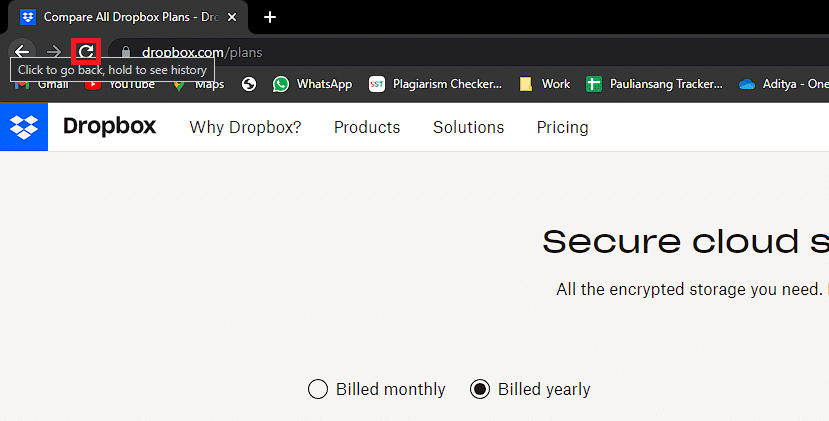
3. หรือคลิกขวาบนหน้าเว็บแล้วคลิกตัวเลือก โหลดใหม่
หมายเหตุ : คุณยังสามารถกด แป้น Ctrl + R พร้อมกันเพื่อรีเฟรช
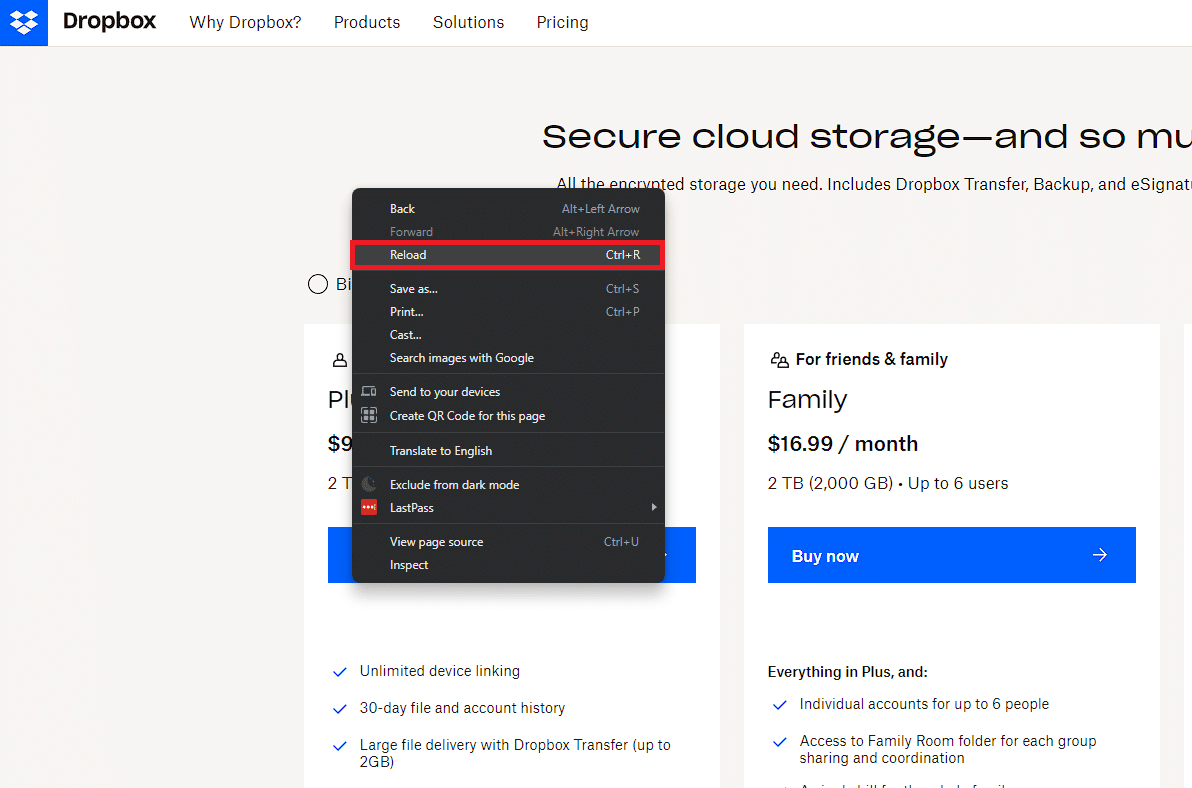
อ่านเพิ่มเติม: วิธีแก้ไข Dropbox com Error 413 ใน Windows 10
วิธีที่ 3: ล้างแคชและคุกกี้ของเบราว์เซอร์
บางครั้งแคชและคุกกี้ของเบราว์เซอร์ของคุณอาจทำให้เกิดปัญหากับการเข้าถึงบางเว็บไซต์ นี่อาจเป็นกรณีที่พบข้อผิดพลาด 404 เมื่อเยี่ยมชมเว็บไซต์ Dropbox โดยใช้เบราว์เซอร์ การล้างแคชและคุกกี้อาจช่วยแก้ไขข้อผิดพลาด 404 ได้ คุณสามารถทำตามคำแนะนำนี้เกี่ยวกับวิธีล้างแคชและคุกกี้ใน Google Chrome เพื่อทำเช่นเดียวกัน

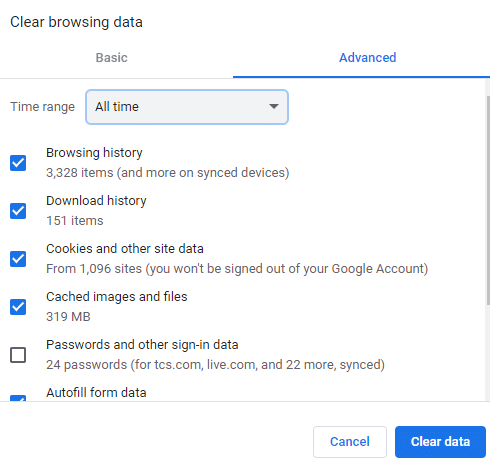
วิธีที่ 4: แก้ไขปัญหาการเชื่อมต่ออินเทอร์เน็ต
การเชื่อมต่ออินเทอร์เน็ตที่อ่อนหรือไม่เสถียรอาจทำให้เกิดข้อผิดพลาด 404 ใน Dropbox ในบางครั้ง ดังนั้นวิธีแก้ไขที่คุณสามารถทำตามได้คือแก้ไขปัญหาการเชื่อมต่ออินเทอร์เน็ตเพื่อให้แน่ใจว่าเสถียร วิธีนี้สามารถแก้ไขปัญหาต่างๆ มากมายที่อาจทำให้การเชื่อมต่ออินเทอร์เน็ตไม่ดี คุณสามารถหาข้อมูลเพิ่มเติมได้จากการอ่านวิธีแก้ปัญหาการเชื่อมต่อเครือข่ายบน Windows 10 เพื่อทำเช่นเดียวกัน
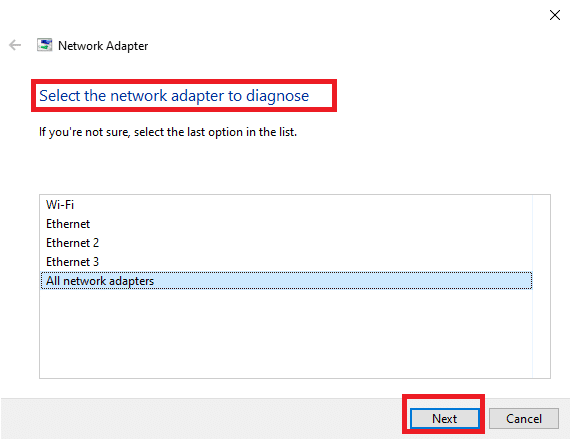
วิธีที่ 5: ใช้เบราว์เซอร์อื่น
รหัสข้อผิดพลาด เช่น ข้อผิดพลาด 404 ใน Dropbox มักปรากฏบนเว็บแอป เพื่อแก้ไขปัญหานี้ คุณอาจลองเปลี่ยนไปใช้เบราว์เซอร์อื่น เป็นไปได้ว่าข้อผิดพลาดไม่ได้เกิดจาก Dropbox เอง แต่เกิดจากเบราว์เซอร์ที่คุณกำลังใช้อยู่ ดังนั้นจึงควรพิจารณาว่าข้อผิดพลาดอาจเกิดจากปัญหาเกี่ยวกับเบราว์เซอร์ของคุณ หากคุณไม่แน่ใจ คุณสามารถทดสอบว่าข้อผิดพลาดยังคงอยู่หรือไม่โดยการเข้าถึง Dropbox โดยใช้เบราว์เซอร์อื่น คุณยังสามารถอ้างถึงของเรา 11 สุดยอดเว็บเบราว์เซอร์เชิงลึกสำหรับการท่องเว็บโดยไม่ระบุตัวตน และเลือกแบบที่สมบูรณ์แบบสำหรับตัวคุณเอง
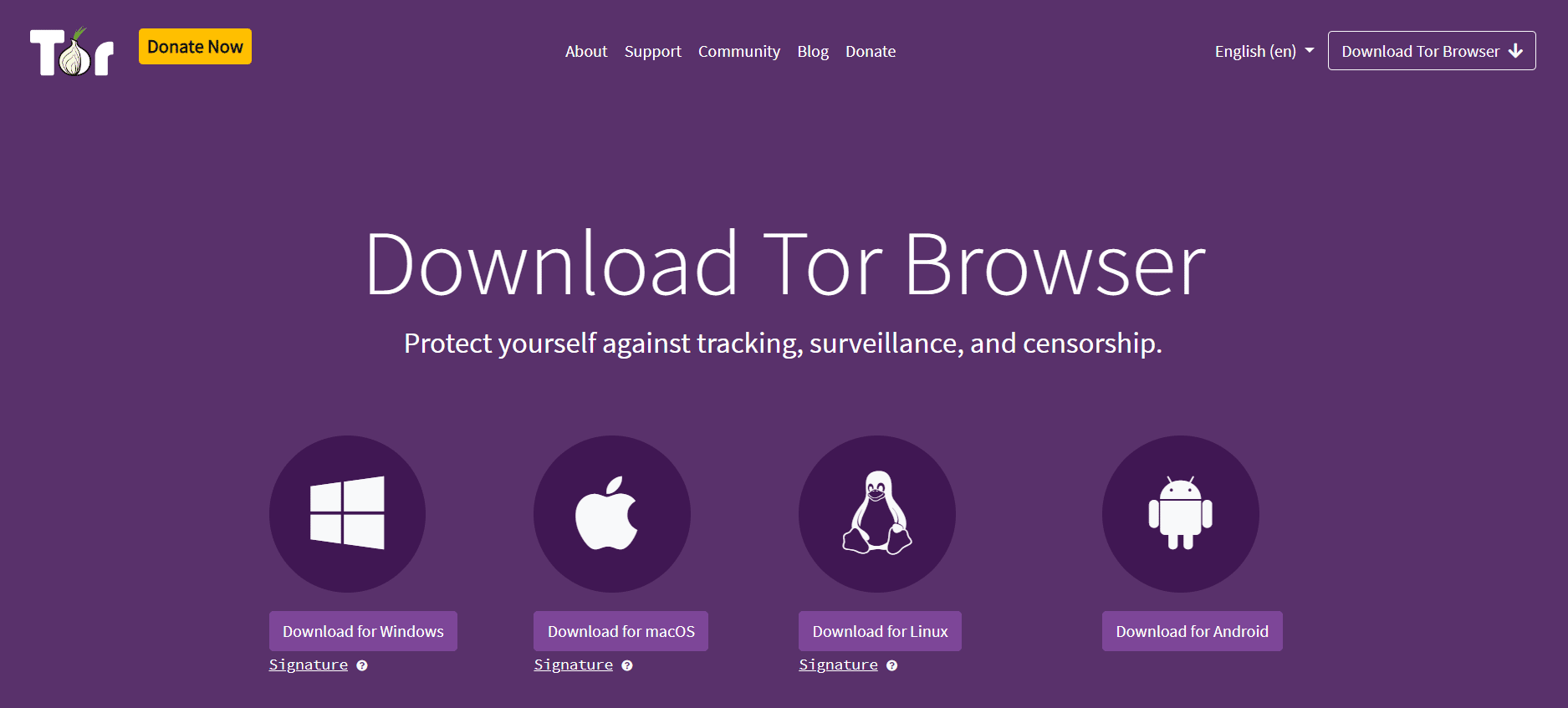
อ่านเพิ่มเติม: แก้ไขข้อความ Dropbox Error 400 ใน Windows 10
วิธีที่ 6: ปิดโปรแกรมที่ขัดแย้งกัน
วิธีแก้ไขที่คุณสามารถทำตามได้คือปิดโปรแกรมที่กำลังทำงานอื่นๆ ที่อาจขัดแย้งกับ Dropbox ในทำนองเดียวกัน คุณสามารถทำได้โดยใช้ตัวจัดการงานบนพีซีของคุณ คุณสามารถทำตามคำแนะนำทีละขั้นตอนด้านล่าง อ่านคำแนะนำของเราเกี่ยวกับวิธีสิ้นสุดพื้นหลังใน Windows 10
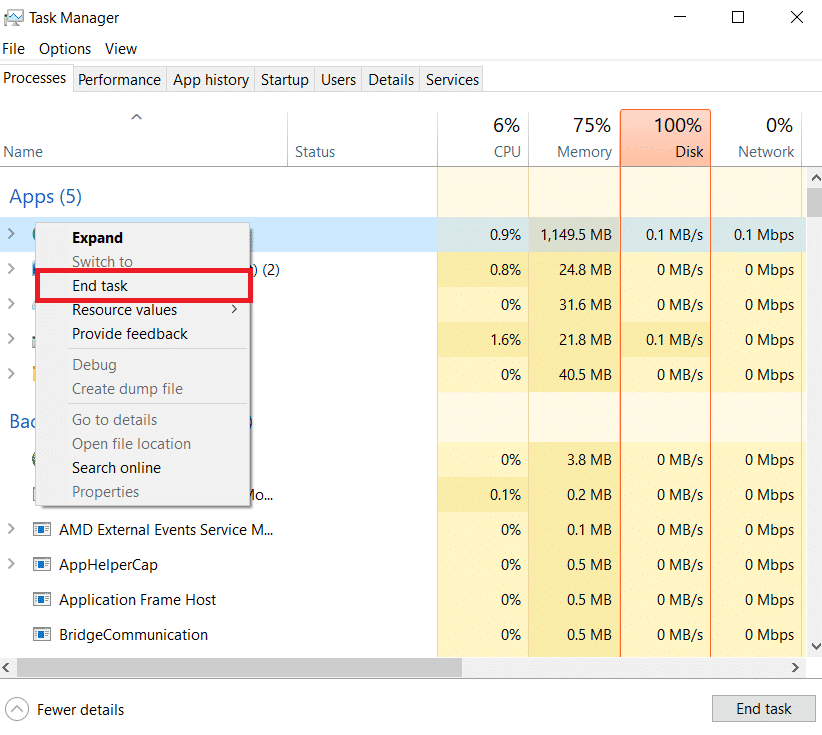
วิธีที่ 7: เรียกใช้การสแกนไวรัส
นอกจากนี้ คุณอาจพบข้อผิดพลาด 404 เมื่อใช้แอป Dropbox เนื่องจากไวรัสในระบบของคุณ ในกรณีนี้ คุณต้องทำการสแกนไวรัสทั้งระบบ นี่เป็นวิธีการสำคัญในการรักษาความปลอดภัยระบบของคุณเช่นกัน คุณสามารถทำตามคำแนะนำนี้เกี่ยวกับวิธีการเรียกใช้การสแกนไวรัสในคอมพิวเตอร์ของฉัน ที่จะทำเช่นเดียวกัน
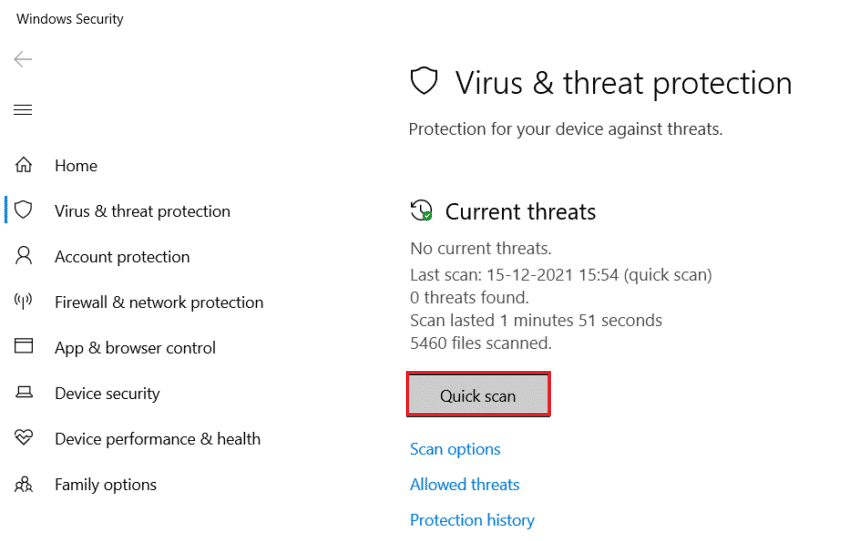
วิธีที่ 8: ติดตั้ง Microsoft Visual C++ Redistributable อีกครั้ง
ในบางกรณี ไลบรารีรันไทม์ของ Microsoft Visual C++ อาจไม่ได้รับการติดตั้งอย่างถูกต้อง ดังนั้น อาจทำให้เกิดข้อผิดพลาด 404 เมื่อใช้แอป Dropbox ในกรณีเช่นนี้ วิธีแก้ไขที่คุณสามารถทำตามได้คือติดตั้งไลบรารีรันไทม์ Microsoft Visual C++ ใหม่ คุณสามารถทำได้โดยอ่านคำแนะนำของเราเกี่ยวกับวิธีติดตั้ง Microsoft Visual C++ Redistributable อีกครั้ง
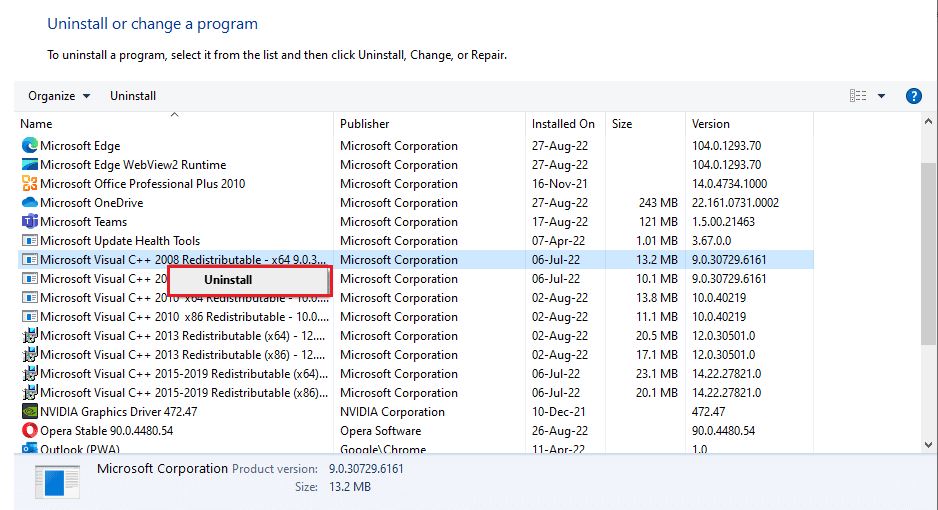
อ่านเพิ่มเติม: แก้ไขข้อผิดพลาด Dropbox ในการดาวน์โหลดไฟล์ของคุณใน Windows 10
วิธีที่ 9: ล้างพื้นที่ดิสก์
หากคอมพิวเตอร์ของคุณมีไฟล์ชั่วคราวหรือไม่จำเป็น อาจเป็นอันตรายต่อประสิทธิภาพของ Dropbox และส่งผลให้เกิดข้อผิดพลาด 404 เพื่อแก้ไขปัญหานี้ สามารถใช้การล้างข้อมูลบนดิสก์เพื่อลบไฟล์ขยะ เช่น ไฟล์การติดตั้ง Windows ชั่วคราว อินเทอร์เน็ตชั่วคราว ไฟล์และการดาวน์โหลดอื่นๆ ที่ไม่จำเป็น เมื่อทำตามวิธีนี้ คุณจะสามารถสร้างพื้นที่ว่างบนไดรฟ์ของคุณ ซึ่งอาจส่งผลดีต่อประสิทธิภาพของแอพ Dropbox คุณสามารถอ่านเพิ่มเติมเกี่ยวกับวิธีเพิ่มพื้นที่ว่างในฮาร์ดดิสก์บน Windows 10 เพื่อทำเช่นเดียวกัน
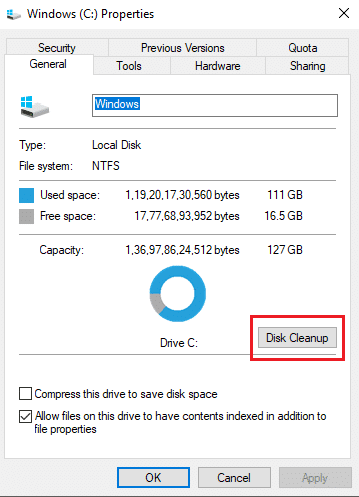
วิธีที่ 10: ติดต่อฝ่ายสนับสนุนของ Dropbox
หากวิธีการข้างต้นไม่ได้ผล คุณสามารถติดต่อฝ่ายสนับสนุนของ Dropbox เพื่อขอความช่วยเหลือ พวกเขาจะสามารถให้วิธีแก้ปัญหาหรือคำแนะนำเพิ่มเติมเกี่ยวกับการแก้ไขปัญหาแก่คุณได้
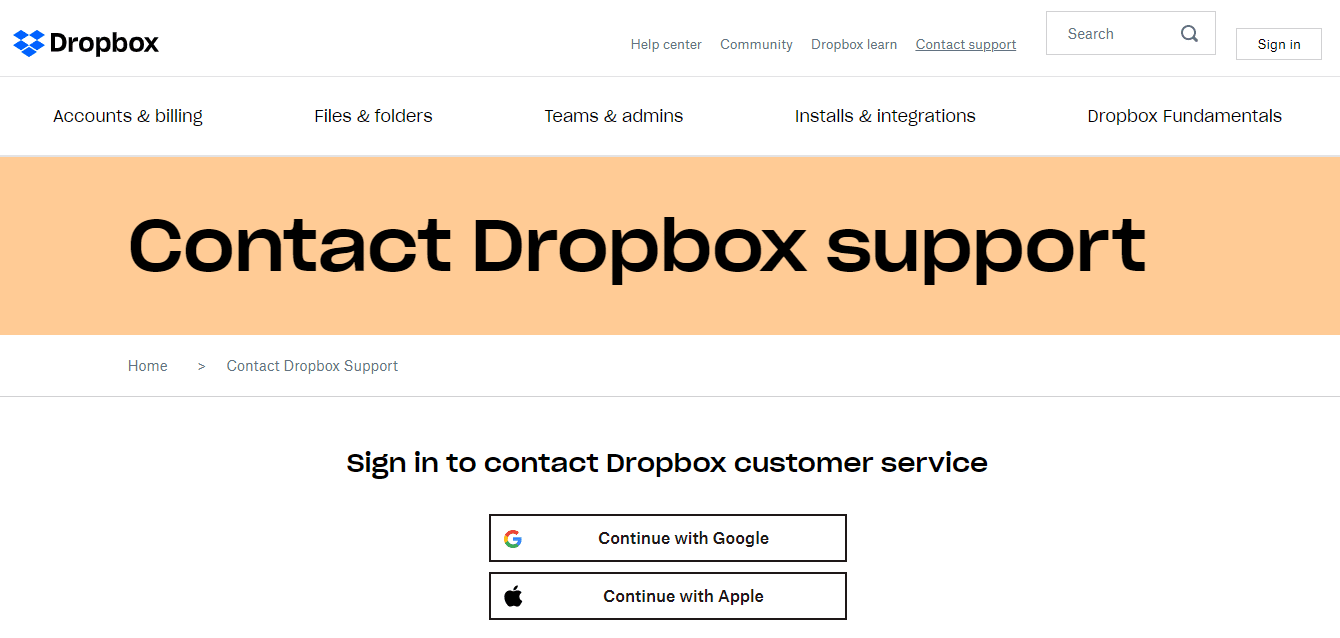
คำถามที่พบบ่อย (FAQs)
ไตรมาสที่ 1 ข้อผิดพลาด 404 ใน Dropbox เป็นข้อผิดพลาดถาวรหรือไม่
ตอบ ไม่ ข้อผิดพลาด 404 ใน Dropbox ไม่ใช่ข้อผิดพลาดถาวร ข้อผิดพลาด 404 เป็นรหัสสถานะ HTTP ที่ระบุว่าเซิร์ฟเวอร์ไม่พบทรัพยากรที่ร้องขอ ข้อผิดพลาดนี้อาจเกิดขึ้นได้จากหลายสาเหตุ เช่น ไฟล์หรือหน้าที่ร้องขอถูกลบหรือย้าย หรือ URL พิมพ์ผิดหรือล้าสมัย
ไตรมาสที่ 2 ข้อผิดพลาด 404 ใน Dropbox จากจุดสิ้นสุดของผู้ใช้หรือไม่
ตอบ โดยทั่วไป ข้อผิดพลาด 404 ใน Dropbox ระบุว่าไม่พบไฟล์หรือโฟลเดอร์ที่ผู้ใช้ร้องขอในเซิร์ฟเวอร์ของ Dropbox ดังนั้นจึงไม่ได้เกิดจากการกระทำใด ๆ ของผู้ใช้เมื่อมาถึงเวอร์ชันเว็บ อย่างไรก็ตาม เป็นไปได้ที่ผู้ใช้จะทำให้เกิดข้อผิดพลาด 404 โดยไม่ตั้งใจเมื่อใช้แอป Dropbox
ไตรมาสที่ 3 ทีมสนับสนุนของ Dropbox ตอบสนองได้ดีเพียงใด
ตอบ Dropbox ให้การสนับสนุนลูกค้าผ่านช่องทางต่างๆ รวมถึงอีเมล แชท และศูนย์ช่วยเหลือออนไลน์ โดยทั่วไป การตอบสนองของทีมสนับสนุน Dropbox อาจแตกต่างกันไปขึ้นอยู่กับปริมาณคำขอการสนับสนุน Dropbox ยังเสนอการสนับสนุนที่มีลำดับความสำคัญสำหรับลูกค้าในแผนการสมัครสมาชิกบางประเภท ซึ่งโดยทั่วไปแล้วจะส่งผลให้เวลาตอบกลับเร็วขึ้น
ที่แนะนำ:
- Spider Man Miles Morales จะลง Xbox หรือไม่?
- คุณสามารถลบบัญชี Google Photos ของคุณได้ไหม
- แก้ไข Dropbox มีพื้นที่ไม่เพียงพอในการเข้าถึงโฟลเดอร์
- วิธีลบแคชของ Dropbox
เราหวังว่าคำแนะนำนี้จะเป็นประโยชน์ และคุณสามารถเรียนรู้เกี่ยวกับวิธีการแก้ไข ข้อผิดพลาด Dropbox 404 แจ้งให้เราทราบว่าวิธีใดที่เหมาะกับคุณที่สุด หากคุณมีข้อสงสัยหรือข้อเสนอแนะโปรดทิ้งในส่วนความคิดเห็นด้านล่าง
